Top 8 moduri de a remedia Alexa care nu redă muzică Apple
Miscellanea / / April 10, 2023
Alexa, asistentul digital al Amazon, este compatibil cu toate serviciile majore de streaming muzical, cum ar fi Spotify, Apple Music, iHeartRadio și Apple Podcasts. Redarea melodiilor Apple Music preferate prin Alexa este mai convenabilă decât conectarea telefonului la difuzorul Echo prin Bluetooth. Dar dacă Alexa nu reușește să redea Apple Music? Iată cele mai bune modalități de a remedia problema.

Mai mulți factori pot afecta Integrarea Alexa cu Apple Music. Vom începe cu elementele de bază și vom trece la trucuri avansate pentru a remedia Alexa care nu redă Apple Music.
1. Reporniți Amazon Echo
Oamenii folosesc în mare parte Alexa cu un difuzor inteligent sau un afișaj Amazon Echo. Puteți opri dispozitivul Echo din nou după câteva minute. Ar trebui să asociați Amazon Echo cu telefonul și să redați Apple Music prin Alexa.
Dacă ale tale Amazon Echo este blocat la lumina albastră, citiți postarea noastră dedicată pentru a remedia problema.
2. Verificați conexiunea la internet
Dacă Amazon Echo are probleme de conexiune la rețea, Alexa poate să nu reda melodiile de la Apple Music. Puteți utiliza aplicația Alexa pentru a o conecta la o rețea fără fir.
Pasul 1: Deschideți aplicația Alexa și selectați fila Dispozitive din bara de jos.
Pasul 2: Selectați dispozitivul dvs. Amazon Echo.

Pasul 3: Verificați rețeaua Wi-Fi conectată.
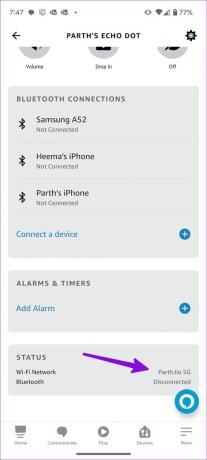
Pasul 4: Puteți atinge roata de setări din colțul din dreapta sus și puteți schimba rețeaua Wi-Fi din următorul meniu.


După ce restabiliți conexiunea la rețea, utilizați comenzile Alexa pentru a reda listele de redare Apple Music pe difuzorul inteligent.
3. Setați Apple Music ca implicită în Alexa
Alexa folosește Amazon Music ca serviciu prestabilit de streaming de muzică. Trebuie să-l înlocuiți cu Apple Music pentru a începe să redați melodii. Iată ce trebuie să faci.
Pasul 1: Deschideți aplicația Alexa pe telefon și atingeți meniul Mai multe din colțul din dreapta jos.
Pasul 2: Deschideți setările Alexa.

Pasul 3: Selectați Muzică și podcasturi din meniul Preferințe Alexa.

Pasul 4: Atingeți „Conectați serviciul nou”. Selectați Apple Music din următorul meniu. Urmați instrucțiunile de pe ecran pentru a configura Apple Music.
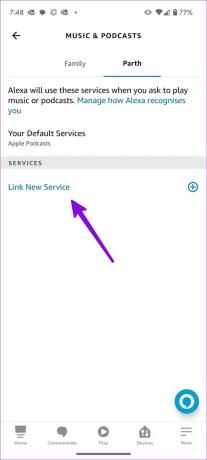

Pasul 5: Selectați „Serviciile dvs. implicite”.
Pasul 6: Atinge pictograma + sub Muzică și selectează Apple Music.
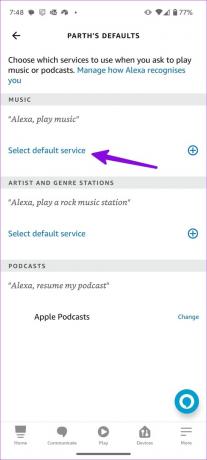
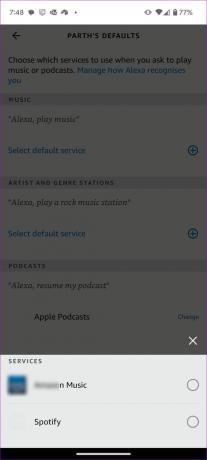
Alexa ar trebui să redă melodiile tale Apple Music fără să transpire.
4. Dezactivați filtrul pentru blasfemia
Când activați filtrul de blasfemie în Alexa, serviciile de streaming de muzică pot bloca melodiile explicite pe dispozitivele compatibile cu Alexa. Dacă ați activat funcția de dezactivare a vocii pentru filtrul de blasfemie, spuneți „Alexa, dezactivați filtrul de conținut explicit”. Puteți dezactiva același lucru din aplicația mobilă Alexa urmând pașii de mai jos.
Pasul 1: Deschideți Muzică și Podcasturi în Preferințe Alexa (consultați pașii de mai sus).
Pasul 2: Atingeți Filtru de blasfemie și dezactivați comutatorul de lângă acesta.
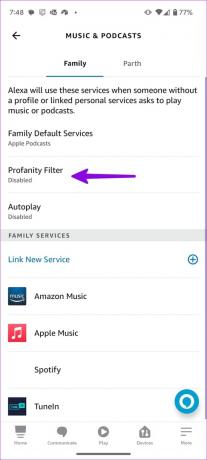

5. Reconectați contul Apple Music
Puteți dezactiva abilitatea Apple Music și o puteți conecta din nou pentru a remedia Alexa care nu redă lista de redare Apple Music.
Pasul 1: Deschideți aplicația Alexa pe telefon și atingeți meniul Mai multe din colțul din dreapta jos.
Pasul 2: Atingeți Setări Alexa.

Pasul 3: Derulați la Muzică și podcasturi.

Pasul 4: Selectați Apple Music.
Pasul 5: Atingeți butonul Dezactivați abilitate. Confirmați același lucru din următorul meniu.
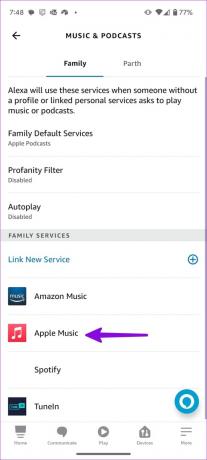
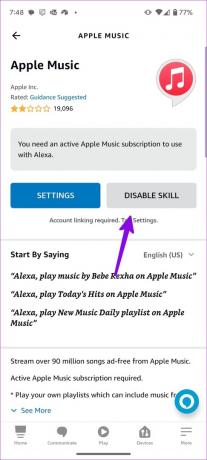
Pasul 6: Reveniți și selectați „Activați pentru utilizare”.
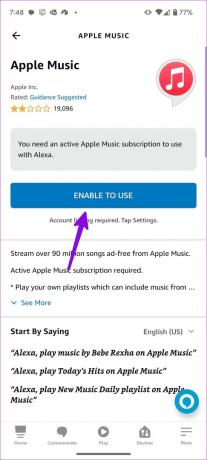
Pasul 7: Introdu ID-ul și parola contului Apple și folosește comenzile vocale Alexa pentru a reda melodiile tale preferate.
6. Verificați Abonamentul Apple Music
Alexa necesită un abonament activ Apple Music pentru a funcționa conform așteptărilor. Dacă abonamentul dvs. a expirat, Alexa nu poate reda melodii de la Apple Music. Poți fie să obții un plan Apple Music, fie să mergi cu unul dintre pachetele Apple One pentru a te bucura de stocarea iCloud, Apple TV, Music și Arcade.
Iată cum vă puteți verifica abonamentul Apple Music.
Pasul 1: Deschideți App Store pe iPhone sau iPad.
Pasul 2: Atingeți fotografia de profil din colțul din dreapta sus. Selectați Abonamente.


Pasul 3: Verificați când expiră planul dvs. Apple Music sau Apple One.

7. Actualizați Alexa și Apple Music
O aplicație Alexa și Apple Music cu erori pe telefonul dvs. poate duce la astfel de probleme. Atât Amazon, cât și Apple lansează în mod regulat actualizări pentru a adăuga noi funcții și pentru a remedia erori. Va trebui să deschideți Google Play Store sau App Store pentru a instala actualizările de aplicații în așteptare pe telefon.
8. Înregistrați din nou Amazon Echo
Dacă există o problemă de autentificare cu contul tău Amazon adăugat pe Echo, este posibil ca Alexa să nu răspundă la comenzile tale vocale. Trebuie să vă eliminați contul și să îl înregistrați din nou.
Pasul 1: Lansați aplicația Alexa și atingeți fila Dispozitive din bara de jos.

Pasul 2: Selectați dispozitivul Amazon Echo și atingeți pictograma Setări din colțul din dreapta sus.

Pasul 3: Derulați la meniul Înregistrat și selectați Anulare înregistrare. Confirmați același lucru.
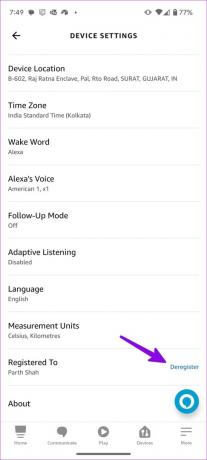
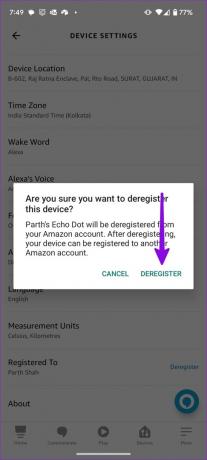
Pasul 4: Înregistrați-vă din nou contul Amazon.
Bucurați-vă de Apple Music cu Alexa
Dacă niciunul dintre trucuri nu funcționează, contactați asistența Amazon pentru a rezolva problema. De asemenea, puteți renunța la Apple Music în favoarea Muzică YouTube și redă-l cu difuzorul Echo. Ce truc a funcționat pentru tine? Împărtășiți-vă descoperirile altora în comentariile de mai jos.
Ultima actualizare pe 30 martie 2023
Articolul de mai sus poate conține link-uri afiliate care ajută la sprijinirea Guiding Tech. Cu toate acestea, nu afectează integritatea noastră editorială. Conținutul rămâne imparțial și autentic.
Compus de
Parth Shah
Parth a lucrat anterior la EOTO.tech acoperind știri tehnice. În prezent, lucrează independent la Guiding Tech, scrie despre compararea aplicațiilor, tutoriale, sfaturi și trucuri pentru software și se scufundă adânc în platformele iOS, Android, macOS și Windows.



